Cara Memperbaiki Mikrofon Tidak Mengusahakan Telefon Android
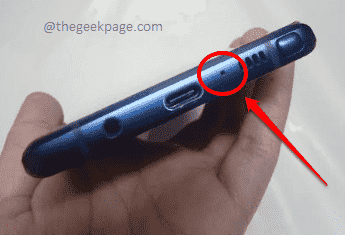
- 3553
- 122
- Don Will
Anda mempunyai panggilan suara dengan rakan anda dan rakan anda mengadu bahawa suara anda tidak jelas. Kebanyakannya, respons anda ialah, "Cuaca buruk, pasangan, masalah sambungan". Nah, adakah ia benar -benar masalah dengan rangkaian anda? Atau adakah sesuatu yang tidak kena dengan mikrofon anda? Kami tahu bahawa anda keliru dan anda mahukan jawapan. Nah, sekarang adalah masa untuk menggali jawapan tersebut.
Oleh itu, pertama-tama kami akan mencadangkan agar anda merakam suara anda sendiri menggunakan aplikasi rakaman suara asli yang disertakan dengan telefon anda. Setelah anda merakam suara anda, cuba dengar dan periksa apakah ada yang salah dengannya. Sekiranya ada yang salah, anda dapat menyimpulkan bahawa ada masalah dengan mikrofon anda.
Sekarang sebagai pertolongan cemas yang paling asas untuk peranti anda, kami akan mencadangkan anda mula semula ia sekali. Sebilangan besar masalah peranti Android diselesaikan dengan permulaan yang mudah. Sekiranya masalah masih belum diselesaikan, sila cubalah penyelesaian yang disenaraikan dalam artikel ini satu persatu. Kami pasti anda tidak akan kecewa!
Isi kandungan
- Penyelesaian 1: Periksa sama ada kes telefon menyekat lubang port mikrofon
- Penyelesaian 2: Bersihkan port mikrofon
- Penyelesaian 3: Tutup Rakaman Aplikasi Sekiranya Berjalan
- Penyelesaian 4: Hidupkan mod pesawat dan kemudian matikannya
- Penyelesaian 5: Matikan Bluetooth
- Penyelesaian 6: Boot dalam mod selamat
- Penyelesaian 7: Tetapkan semula pilihan aplikasi
- Penyelesaian 8: Periksa kemas kini perisian Android
- Penyelesaian 9: Kilang menetapkan semula peranti Android
Penyelesaian 1: Periksa sama ada kes telefon menyekat lubang port mikrofon
Sekiranya anda mempunyai kes pelindung untuk telefon anda, pastikan kes itu tidak menyekat lubang port mikrofon. Lubang port mikrofon biasanya terletak di bahagian bawah peranti anda. Walau bagaimanapun, ia boleh berada di lokasi yang berbeza juga, berdasarkan pengeluar dan model telefon anda. Perkara utama ialah, yang Lubang mikrofon tidak boleh disekat.
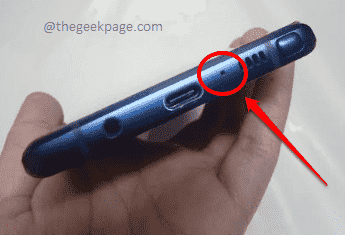
Penyelesaian 2: Bersihkan port mikrofon
Sekarang jika lubang port mikrofon tidak disekat dan masih menghadapi masalah dengan mikrofon, maka itu mungkin kerana lubang port mikrofon anda kotor. Kalau macam itu, Cuba membersihkan lubang mikrofon yang biasanya terletak di bahagian bawah peranti anda. Anda boleh membersihkan lubang menggunakan jarum nipis, pin, atau yang serupa.
Penyelesaian 3: Tutup Rakaman Aplikasi Sekiranya Berjalan
Sebab lain mengapa mikrofon anda tidak berfungsi mungkin kerana aplikasi rakaman mungkin mengakses mikrofon. Tarik Panel Pemberitahuan Anda dan periksa sama ada aplikasi rakaman berjalan atau tidak. Sekiranya aplikasi rakaman berjalan, berhenti Dan kemudian periksa sama ada masalah dengan mikrofon anda tetap atau tidak.
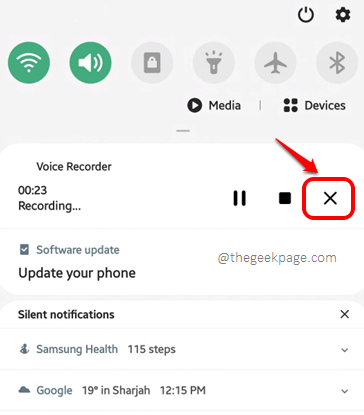
Penyelesaian 4: Hidupkan mod pesawat dan kemudian matikannya
Kadang -kadang masalah itu sebenarnya boleh disebabkan oleh rangkaian. Dalam hal ini, anda perlu menurunkan panel pemberitahuan anda dan Hidupkan mod pesawat dengan mengetuk Mod kapal terbang ikon. Tunggu sebentar dan kemudian putar berundur. Periksa sama ada masalah mikrofon anda sekarang.
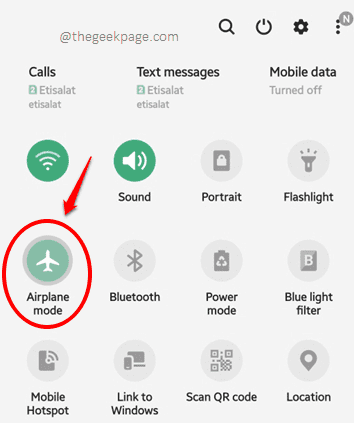
Penyelesaian 5: Matikan Bluetooth
Juga, jika peranti Android anda disambungkan ke beberapa peranti lain menggunakan sambungan Bluetooth, mikrofon anda mungkin diakses oleh peranti itu. Dalam hal ini, ia tidak akan berfungsi untuk anda. Oleh itu, tarik panel pemberitahuan anda dan pastikan Bluetooth Sambungan dihidupkan mati, seperti yang ditunjukkan dalam tangkapan skrin di bawah.
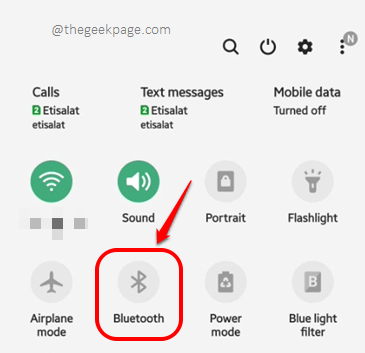
Penyelesaian 6: Boot dalam mod selamat
Dalam penyelesaian ini, mari boot peranti anda dalam mod selamat dan periksa sama ada mikrofon anda berfungsi dengan baik dalam mod boot. Mod boot hanya membolehkan aplikasi dan perkhidmatan asas. Ia akan melumpuhkan semua aplikasi pihak ketiga. Oleh itu, jika mikrofon anda baik-baik saja dalam mod boot, maka masalah itu boleh disebabkan kerana aplikasi pihak ketiga dan kami dapat dengan cepat meneruskan untuk mencari pelakunya dari aplikasi pihak ketiga anda yang dipasang.
Langkah 1: Tekan panjang The Butang kuasa Untuk melihat Pilihan Kuasa menu.
Seperti seterusnya, Tekan panjang pada Matikan pilihan untuk melihat Safe mode menu.
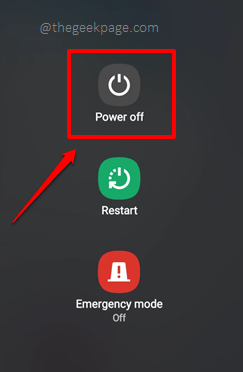
Langkah 2: Itu sahaja. Hanya tekan Safe mode pilihan untuk boot telefon anda dalam mod selamat.
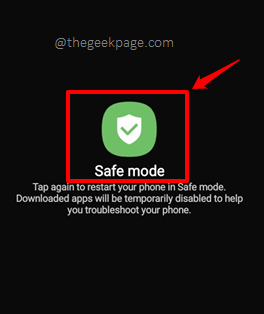
Sebaik sahaja kasut telefon dalam mod selamat, periksa sama ada mikrofon anda baik atau tidak. Sekiranya baik-baik saja, pasti masalah itu disebabkan oleh aplikasi pihak ketiga yang dipasang. Awak boleh mula semula Telefon anda untuk memasukkan mod biasa sekarang. Sebaik sahaja peranti boot ke mod biasa, ikuti langkah -langkah di bawah untuk mencari aplikasi yang menyebabkan masalah anda.
Langkah 3: Pelancaran Tetapan Permohonan dengan mengklik ikonnya.
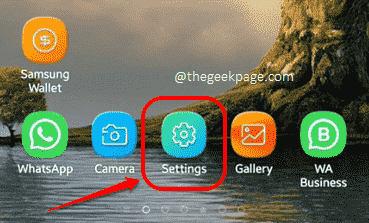
Langkah 4: Dari skrin Tetapan, klik pada Aplikasi pilihan.
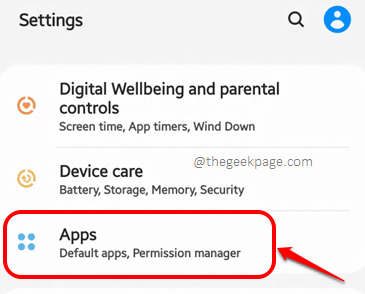
Langkah 5: Sekarang di Aplikasi skrin, klik pada 3 titik menegak ikon hadir di sudut kanan atas skrin.
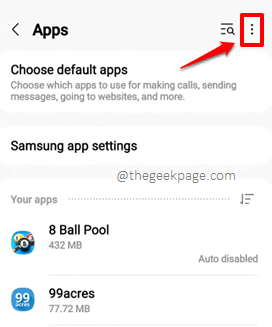
Langkah 6: Seperti yang seterusnya, dari senarai pilihan yang ada, klik pada Pengurus Kebenaran pilihan.
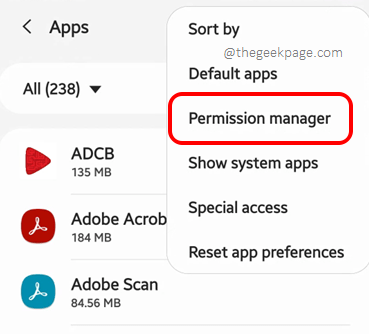
Langkah 7: Pada Pengurus Kebenaran skrin, cari dan klik pada Mikrofon kebenaran.
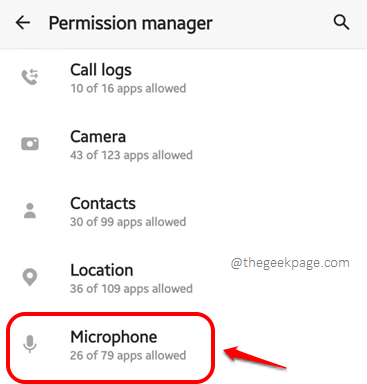
Langkah 8: Sekarang semua aplikasi yang dapat mengakses mikrofon anda disenaraikan di hadapan anda. Sekiranya anda dapat dengan mudah mengetahui yang mana permohonan mungkin mengganggu mikrofon anda hanya dengan melihat senarai, maka anda boleh memilihnya dengan segera klikdi atasnya.
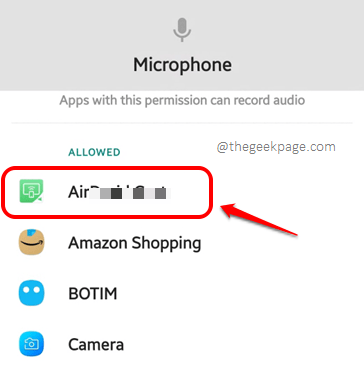
Langkah 9: Sekarang anda perlu memilih butang radio terhadap Menafikan Pilihan untuk membatalkan kebenaran mikrofon aplikasi yang disyaki.
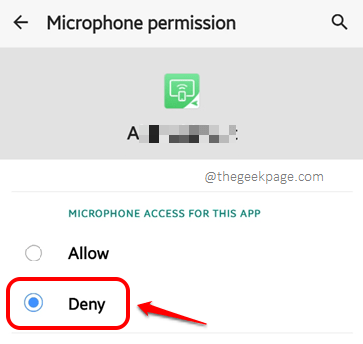
Anda boleh cuba menyemak sama ada mikrofon anda berfungsi dengan baik atau tidak setelah melakukan langkah -langkah di atas. Sekiranya ia masih mempunyai masalah, maka membatalkan kebenaran mikrofon dari semua aplikasi di Langkah 7 dan kemudian periksa sama ada mikrofon baik. Sekiranya mikrofon baik dengan langkah itu, maka beri kebenaran mikrofon kepada hanya aplikasi yang paling diperlukan dan periksa apakah itu membetulkan masalah anda.
Penyelesaian 7: Tetapkan semula pilihan aplikasi
Sekiranya masalah anda masih belum diselesaikan, mari kita cuba menetapkan semula pilihan aplikasi anda.
Langkah 1: Pelancaran Tetapan permohonan.
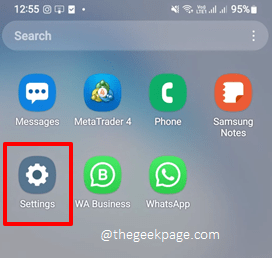
Langkah 2: Daripada Tetapan skrin, klik pada Aplikasi pilihan.
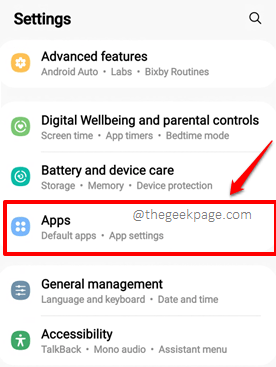
Langkah 3: Seperti seterusnya, di Aplikasi skrin, klik pada 3 titik menegak ikon di sudut kanan atas.
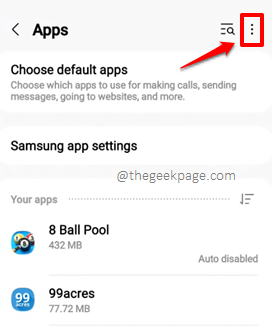
Langkah 4: Pilih Tetapkan semula pilihan aplikasi pilihan dari menu yang ada.
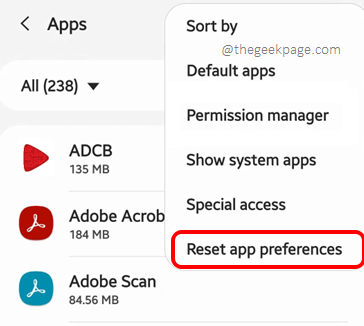
Langkah 5: Apabila tetingkap pengesahan berikut dibuka, tekan Tetapkan semula pilihan untuk diteruskan.
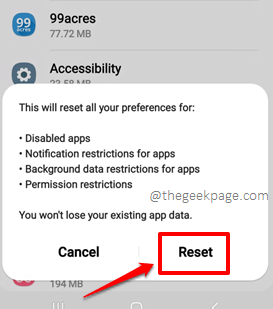
Penyelesaian 8: Periksa kemas kini perisian Android
Kadang -kadang masalah ini boleh berlaku jika peranti anda tiada kemas kini perisian penting. Oleh itu, dalam penyelesaian ini, mari kita periksa kemas kini sistem.
Langkah 1: Sekali lagi, klik pada Tetapan Permohonan dari laci aplikasi untuk melancarkannya,
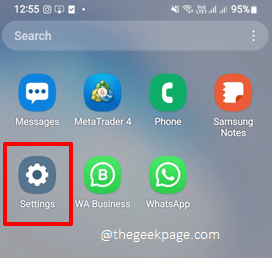
Langkah 2: Sekarang di Tetapan skrin, klik pada Kemas kini perisian pilihan.
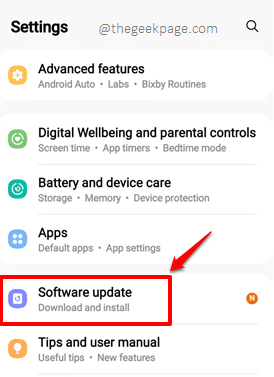
Langkah 3: Seperti seterusnya, klik pada muat turun dan pasang pilihan.
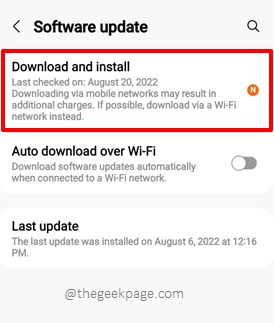
Langkah 4: Sekiranya anda mempunyai kemas kini yang belum selesai, Muat turun butang akan tersedia di skrin yang berikut. Klik padanya untuk meneruskan memuat turun kemas kini.
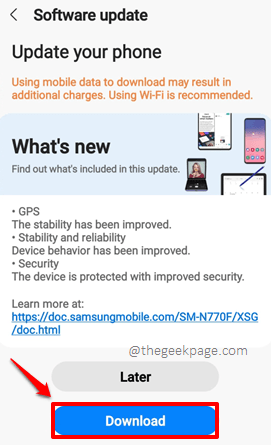
Setelah kemas kini dimuat turun, anda akan diminta mula semula peranti anda. Teruskan dengan permulaan. Semasa proses memulakan semula, kemas kini yang dimuat turun akan dipasang pada peranti anda. Selepas itu, peranti akan boot. Sebaik sahaja, periksa sama ada anda menghadapi masalah dengan mikrofon anda.
Penyelesaian 9: Kilang menetapkan semula peranti Android
Sekiranya tiada penyelesaian di atas yang bekerja untuk anda, kami kini boleh mencuba kilang menetapkan semula peranti Android anda. Ini pasti akan menyelesaikan masalah jika ia merupakan isu perisian. Walau bagaimanapun, ingat bahawa kilang menetapkan semula peranti anda akan menghapuskan peranti anda bersih. Oleh itu, ambil sandaran semua data anda sebelum anda meneruskan operasi ini. Juga, pastikan peranti anda mempunyai kuasa bateri yang mencukupi.
Langkah 1: Klik pada Tetapan Permohonan dari laci aplikasi.
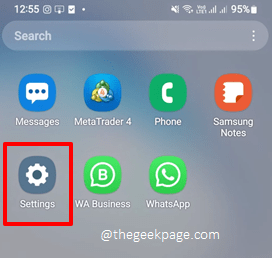
Langkah 2: Seperti seterusnya, tatal ke bawah dan klik pada Pengurusan am pilihan.
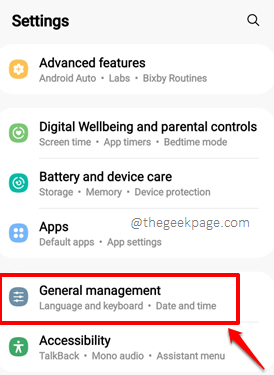
Langkah 3: Pada Pengurusan am skrin, klik pada Tetapkan semula Pilihan Seterusnya.
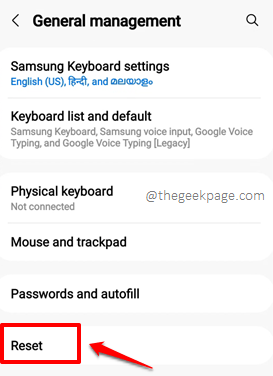
Langkah 4: Sekarang, dari Tetapkan semula pilihan yang ada, klik pada yang mengatakan Reset data kilang. Apabila diminta pengesahan, sahkan operasi. Itu sahaja. Biarkan proses selesai selesai. Ini biasanya memerlukan sedikit masa. Selepas itu, periksa sama ada masalah anda diselesaikan atau tidak.
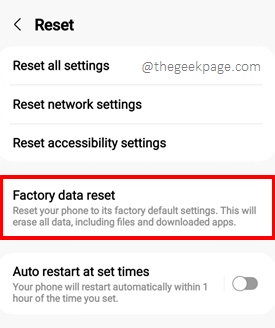
Catatan: Berdasarkan versi telefon dan model OS anda, gambar dan langkah -langkah yang disebut dalam artikel ini mungkin sedikit berbeza. Sila beritahu kami di bahagian komen jika anda merasa sukar untuk mengetahui konfigurasi yang betul di peranti anda.
Kami semua teruja untuk mendengar kaedah mana yang membetulkan masalah untuk anda, sila beritahu kami di bahagian komen. Tinggal untuk lebih banyak helah teknikal, petua, penyelesaian, cara, dan hacks yang sangat sejuk.
- « Dolby Atmos tidak berfungsi di Windows 11/10 Betulkan
- Percakapan mikrofon tidak berfungsi pada iPhone [diselesaikan] »

